يعد الحذف وإعادة الإدراج من خلال Facebook Marketplace إستراتيجية مفيدة لإعادة العنصر الخاص بك إلى أعلى صفحة القائمة حيث يمكن للمشترين المحتملين رؤيته. قد ترغب في استخدام هذه الميزة لأسباب متعددة ، بما في ذلك مدى وصول أوسع ومشاركة أفضل. ومع ذلك ، فإن العثور على هذا الخيار ومعرفة وقت استخدامه بفعالية قد يكون محيرًا.

في هذه المقالة ، ستتعرف على سبب حذف عنصر وإعادة إدراجه وكيفية عمل العملية.
لماذا الحذف والرجوع إلى Facebook Marketplace
إن حذف منشورك ثم إعادة إدراجه له فوائد متعددة يمكن أن تؤدي إلى عملية بيع أسرع وأكثر كفاءة. فيما يلي بعض الأسباب التي قد تدفعك للقيام بذلك:
- تريد إجراء تعديلات على قائمتك. في حالة الأخطاء الإملائية ، ومشكلات الأسعار ، والمعلومات الخاطئة ، سيسمح لك الحذف وإعادة الإدراج بإجراء التعديلات اللازمة قبل أن تصبح قائمتك عامة مرة أخرى.
- تريد دفع ظهور قائمتك. إذا لم يتفاعل أي شخص مع قائمتك ، فقد يتم دفعها إلى أسفل الصفحة. يدفع Facebook Marketplace إلى القمة عن طريق حذفه ثم إعادة إدراجه. يتم احتسابه كعنصر جديد لأنه قائمة مختلفة من الناحية الفنية.
- تفضيل أوقات النشر المختلفة. تكتسب المنصات حركة مرور خلال ساعات وأيام معينة من الأسبوع. بحذف منشورك ثم إعادة إدراجه ، يمكنك التأكد من حصولك على مزيد من المشاركة خلال هذه الأطر الزمنية المحددة. على سبيل المثال ، يعد Facebook Marketplace الأكثر ازدحامًا من الساعة 9:00 صباحًا إلى 3:00 مساءً ، خاصة يوم الأربعاء ، بينما تكون حركة المرور في أدنى مستوياتها في أيام الأحد.
كيفية الحذف والرجوع إلى Facebook Marketplace
لا يوجد خيار أو زر 'حذف وإرجاع' محدد في أي تطبيق أو متصفح Facebook. بدلاً من ذلك ، يمكنك متابعة العملية الكاملة باتباع الخطوات التالية:
- سجّل الدخول إلى حسابك على Facebook وحدد خيار 'Marketplace' من القائمة اليمنى. يجب أن يكون رمزًا بجانبه خيمة زرقاء.

- حدد خيار 'البيع' وحدد موقع القائمة أو العنصر الذي تريد إعادة إدراجه. حدد 'حذف'
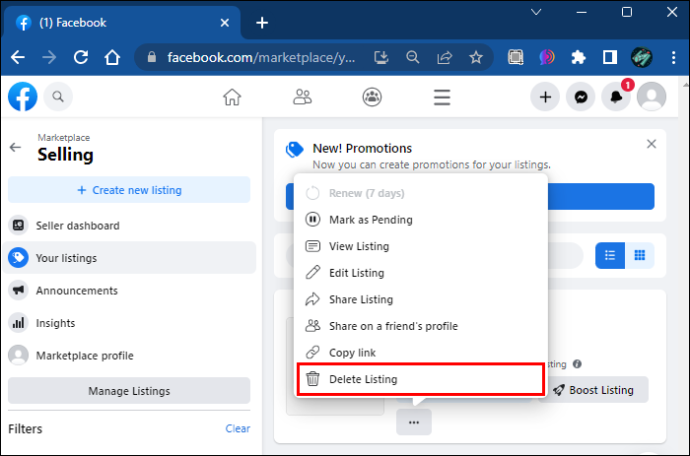
- ارجع إلى خيارات السوق واختر 'إنشاء قائمة'. املأ جميع المعلومات اللازمة لقائمتك.

عند إنشاء القائمة الجديدة المحررة لمنشور Facebook Marketplace الخاص بك ، استخدم المعلومات المحدثة وتحقق جيدًا قبل النشر. أدخل نفس المعلومات الواردة في المنشور السابق لتحديث القائمة والحصول على الرؤية. يمكنك نسخ ولصق معلومات القائمة الخاصة بك في مستند منفصل إذا كنت تواجه مشكلة في تذكر الوصف قبل حذفه.
كيفية عمل قائمة على Facebook Marketplace
لإنشاء قائمة على Facebook Marketplace ، تحتاج إلى إدخال معلومات عامة عن منتجك حتى يتمكن المشترون من اتخاذ قرار مستنير.
إليك كيفية إنشاء قائمة على Facebook Marketplace أثناء استخدام تطبيق Facebook:
- اضغط على القائمة المكونة من ثلاثة أسطر من الزاوية اليمنى العليا وحدد خيار 'السوق'.

- حدد خيار 'البيع' ثم خيار 'العناصر'.
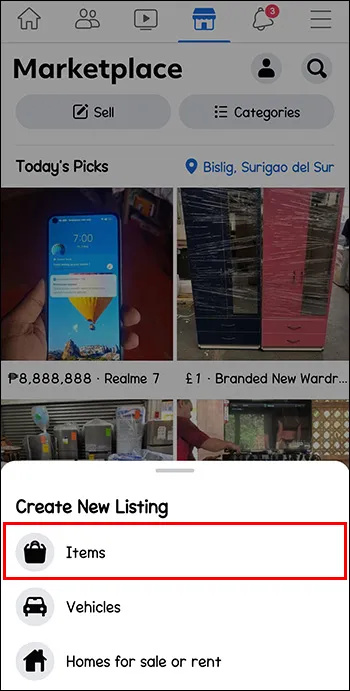
- سيُطلب منك بعد ذلك التقاط صورة للعنصر المعني أو تحميل صورة من جهازك.
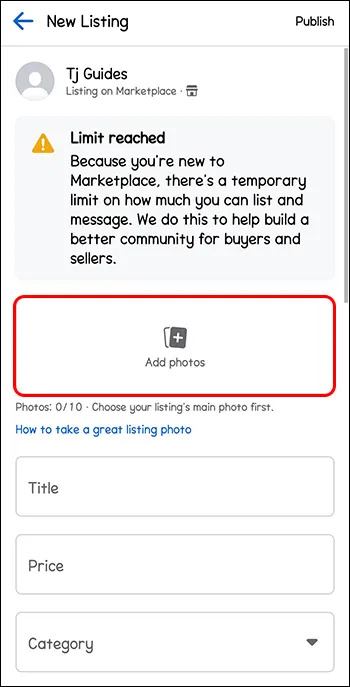
- أدخل سعر العنصر والتفاصيل ذات الصلة التي تعتقد أن المشتري يجب أن يعرفها. يتضمن ذلك الجودة والميزات والمواد وما إلى ذلك.
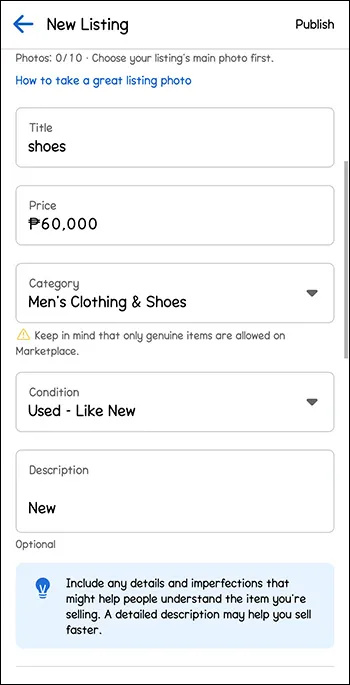
- حدد 'نشر' بمجرد مراجعة المعلومات ذات الصلة.
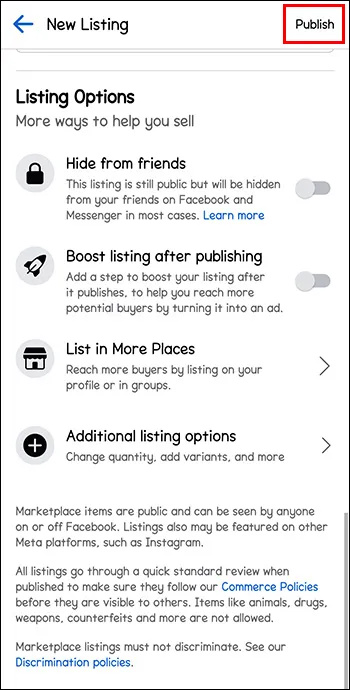
إليك كيفية إنشاء قائمة في متصفح الكمبيوتر:
كيف أقوم بنقل Google Authenticator إلى هاتف جديد
- قم بتسجيل الدخول إلى حسابك ، وحدد خيار 'السوق' من القائمة اليمنى.

- حدد الخيار 'إنشاء قائمة جديدة' ثم 'عنصر للبيع'.

- يمكنك إدخال السعر والمعلومات ذات الصلة وصورة العنصر من سطح المكتب أو الكمبيوتر المحمول.
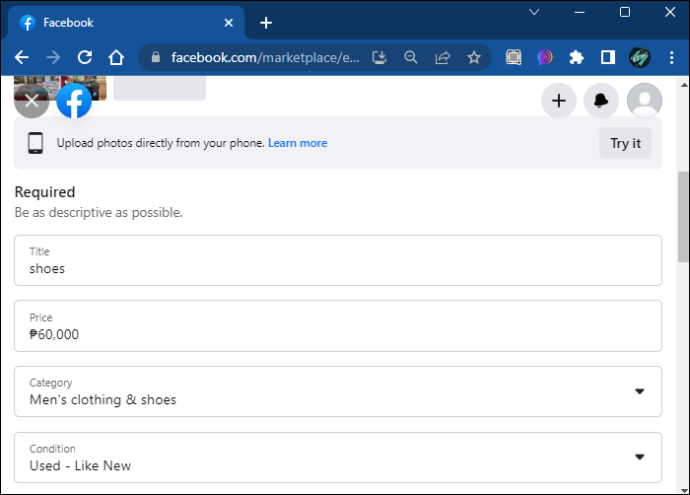
- حدد 'التالي' ثم 'نشر' لجعل قائمتك عامة للمشترين المحتملين.
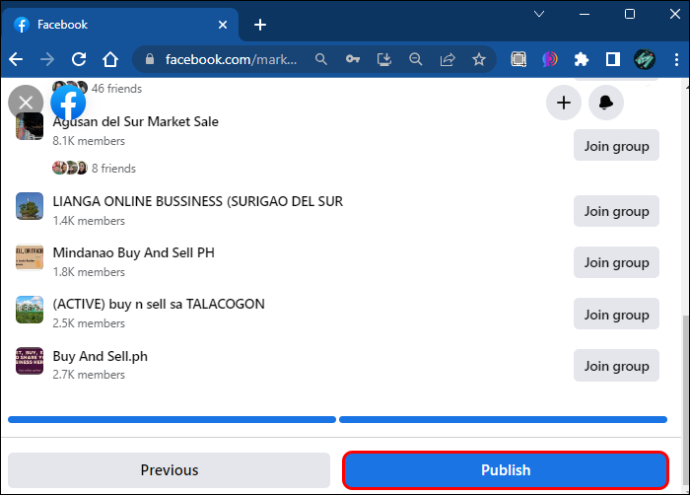
عند إدخال معلومات حول قائمتك ، حاول أن تجعلها مفصلة قدر الإمكان. سيرغب المشترون المحتملون في معرفة الحالة وأي مواصفات معينة. لا تستخدم الصور المخزنة أو صور المنتج من الشركة لصورة القائمة. التقط الصور بنفسك حتى تكون حالة العنصر واضحة.
كيفية تحرير قائمة على Facebook Marketplace
لا يعد الحذف وإعادة الإدراج الطريقة الوحيدة لتصحيح خطأ يتعلق بالعنصر الخاص بك. إذا لم تكن قلقًا بشأن الرؤية ، فيمكنك دائمًا تعديل بطاقة بياناتك لتحديث المعلومات ذات الصلة وتعديل التفاصيل.
إليك كيفية تعديل بطاقة بياناتك:
- حدد خيار 'Marketplace' من القائمة اليمنى لخلاصة Facebook.

- حدد 'بيع' ثم حدد 'قوائمك'.
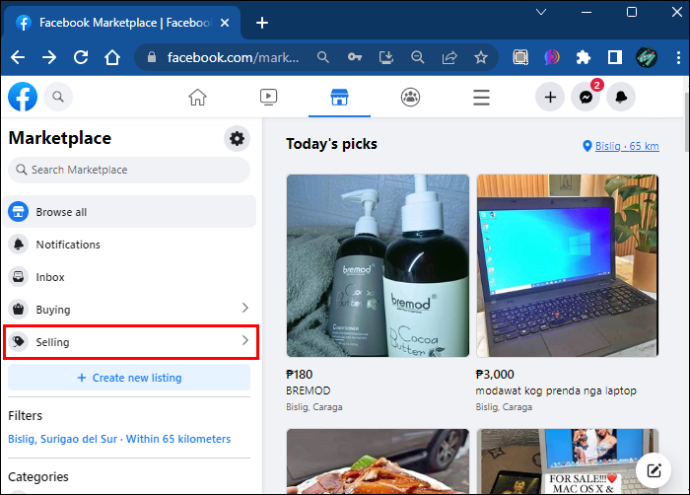
- بعد تحديد مكان القائمة ، اختر 'تعديل القائمة'.
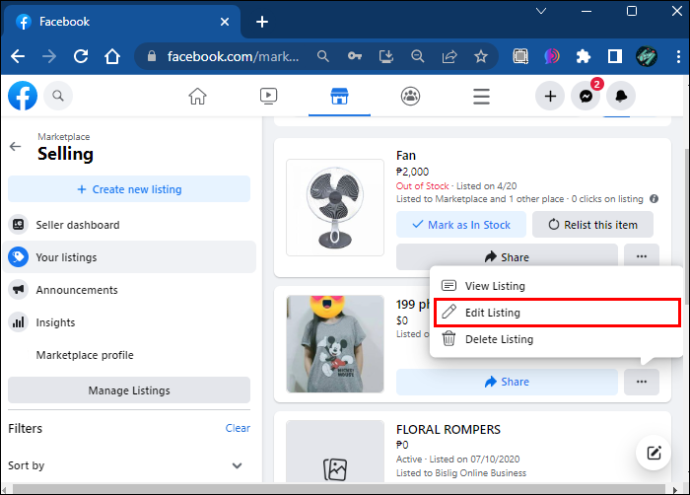
- سيطالبك Facebook إلى قسم المعلومات في قائمتك. املأ أي تغييرات تريد تنفيذها ثم حدد 'تحديث'.
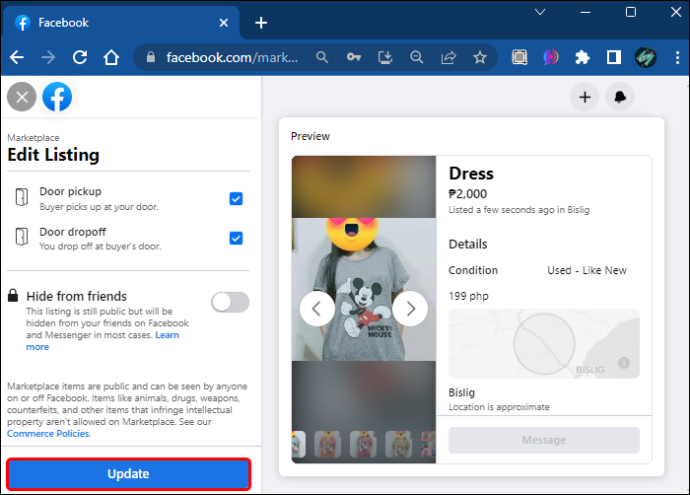
إليك كيفية تعديل القوائم إذا كنت تستخدم تطبيق Facebook:
- حدد القائمة اليمنى مع الخطوط الثلاثة ثم حدد خيار 'السوق'. قد تحتاج إلى الإعجاب بـ 'مشاهدة المزيد' قبل أن يصبح الخيار مرئيًا.

- حدد 'قوائمك' ثم 'المزيد'.

- حدد 'تحرير القائمة' وقم بتحديث المعلومات الضرورية.
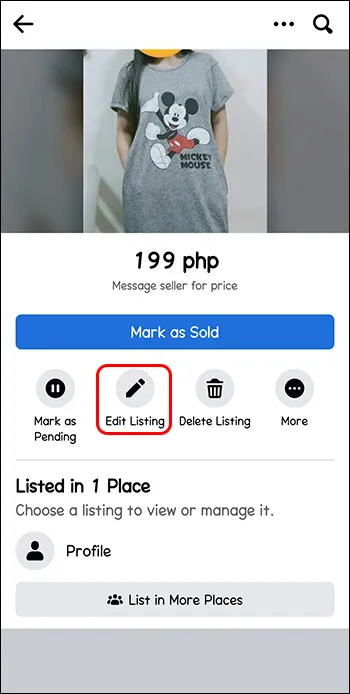
- حدد 'حفظ'.
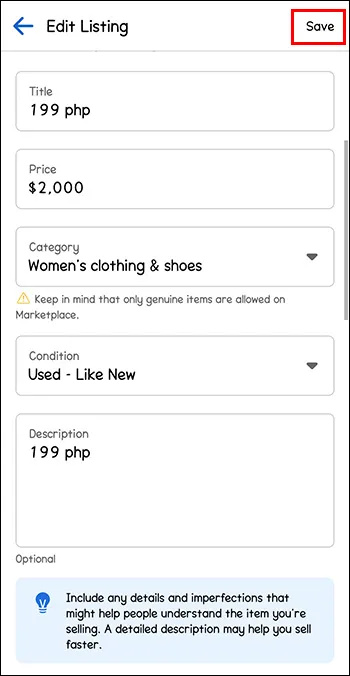
كيفية تمييز عنصر كمباع على Facebook Marketplace
بمجرد اكتمال المعاملة ، قد ترغب في وضع علامة على قائمتك على أنها بيعت لمنع المشترين الآخرين من الاتصال بك. سيؤدي هذا إلى إخطار أي مشتر محتمل بأنه قد تم بيع العنصر. كما أنه سيجعل القائمة غير مرئية لمستخدمي Facebook Marketplace.
إليك كيف يتم ذلك:
- حدد خيار السوق من القائمة اليمنى وحدد 'قوائمك'.

- بعد تحديد موقع قائمة البيع ، حدد الخيار 'وضع علامة كمباع'.
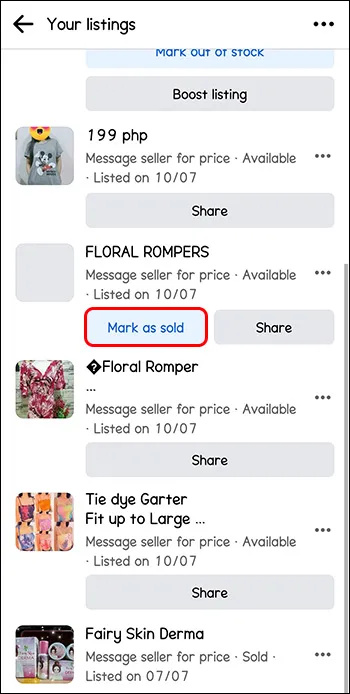
بمجرد أن يقوم البائع بتمييز عنصر ما على أنه تم بيعه ، سيتلقى المشتري والسؤال إشعارًا تلقائيًا من Facebook يطلب منهم تقييم العنصر ومراجعته.
أسئلة وأجوبة
هل هناك أشياء لا يمكنني بيعها على Facebook Marketplace؟
نعم ، تجنب أي عناصر تتعارض مع سياسات وقواعد Facebook Marketplace. يشمل ذلك أي مواد وخدمات غير قانونية ، أو أي شيء ليس منتجًا ماديًا ، أو عناصر رعاية صحية ، أو حيوانات.
لماذا لا يوافق Facebook Marketplace على قائمتي؟
لا يوافق Facebook Marketplace على القوائم التي تتعارض مع البنود والشروط أو السياسات أو القواعد الخاصة به. وبالمثل ، لن تتم الموافقة على الخدمات والصور قبل وبعد الصور والأوصاف غير المتطابقة في القوائم كقائمة في Facebook Marketplace.
لماذا ليس Facebook Marketplace متاحًا لي؟
يتطور Facebook Marketplace باستمرار وهو غير متوفر في جميع البلدان. أيضًا ، نظام التجارة الإلكترونية غير متاح للحسابات التي يقل عمرها عن 30 يومًا ويجب أيضًا أن يكون عمرك 18 عامًا أو أكبر لاستخدام الخدمة بنشاط.
استخدام القوائم الخاصة بك بحكمة
عند تغيير القوائم الخاصة بك ، يتيح لك Facebook Marketplace حذفها وتعديلها وحتى إعادة نشرها لزيادة وضوحها. إذا كنت تستخدم متصفحك ، فيمكنك العثور على قوائمك من القائمة اليمنى ضمن 'السوق'. بدلاً من ذلك ، يمكنك العثور على قوائمك في القائمة المكونة من ثلاثة أسطر على اليمين باستخدام التطبيق.
هل سبق لك أن حذفت وإعادة نشر قائمتك باستخدام Facebook Marketplace؟ هل استخدمت أيًا من النصائح الواردة في هذه المقالة؟ واسمحوا لنا أن نعرف في قسم التعليقات أدناه.









